씬 가시성
Unity의 씬 가시성 제어를 이용하면 게임 내 가시성을 변경하지 않고도 씬 뷰에서 게임 오브젝트를 빠르게 숨기거나 표시할 수 있습니다. 이는 특정 게임 오브젝트를 보거나 선택하기가 힘든 대규모 또는 복잡한 씬으로 작업할 때 특히 유용합니다.
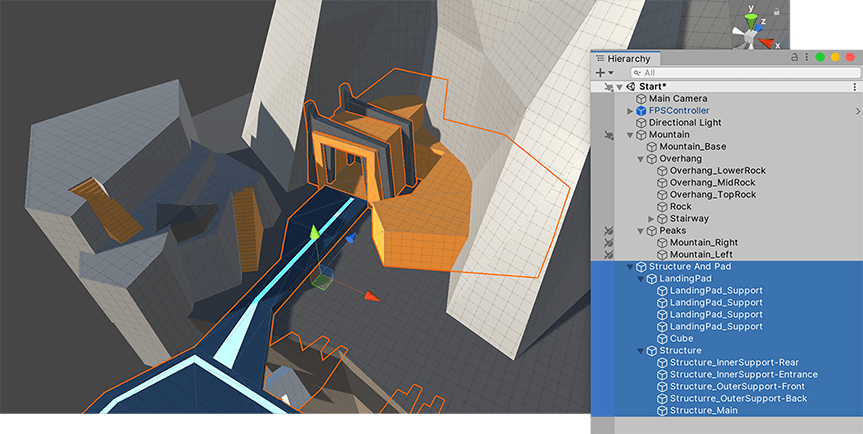
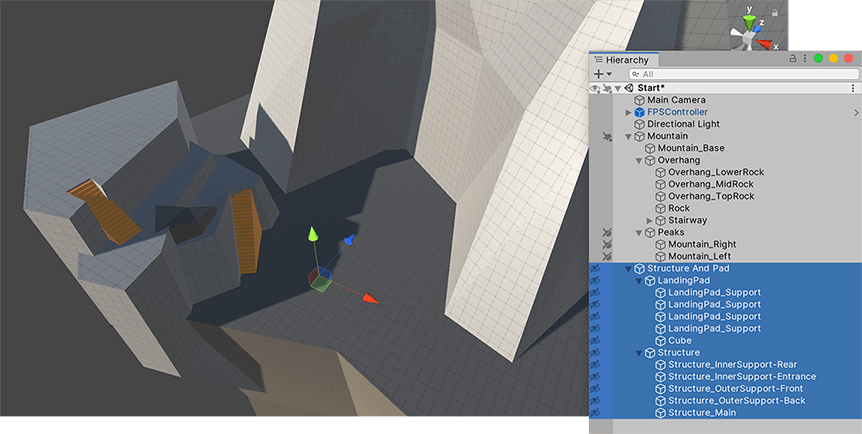
가시성 옵션을 사용하면 씬 뷰에만 영향을 미치기 때문에 게임 오브젝트를 비활성화하는 것보다 안전합니다. 즉 렌더링된 씬에서 게임 오브젝트를 실수로 제거하거나 조명, 오클루전 및 기타 시스템을 위한 불필요한 베이크 작업을 트리거하는 일이 없습니다.
Unity는 씬 가시성 설정을 프로젝트의 Library 폴더에 있는 SceneVisibilityState.asset 파일에 저장합니다. 씬 가시성 설정을 변경할 때마다 씬은 이 파일에서 변경 사항을 읽은 후 자동으로 업데이트합니다. 이렇게 하면 세션 간에 설정 일관성을 유지할 수 있습니다. Unity의 소스 컨트롤 설정은 대개 Library 폴더를 무시하기 때문에 가시성 설정을 변경해도 소스 컨트롤 충돌이 발생하지 않습니다.
계층 구조에서 특정 씬 항목에 대한 가시성을 설정할 수 있지만, 씬 전체 가시성 설정이 비활성화된 경우 숨김으로 표시된 항목이 씬 뷰에 여전히 나타날 수 있습니다. 이 설정을 변경하려면 툴바에서 씬 가시성을 토글하십시오.
씬 가시성 컨트롤은 씬 선택 컨트롤과 매우 유사합니다.
게임 오브젝트와 해당 자식에 대한 씬 가시성 설정
계층 창에서 개별 게임 오브젝트에 대한 씬 가시성을 제어할 수 있습니다.
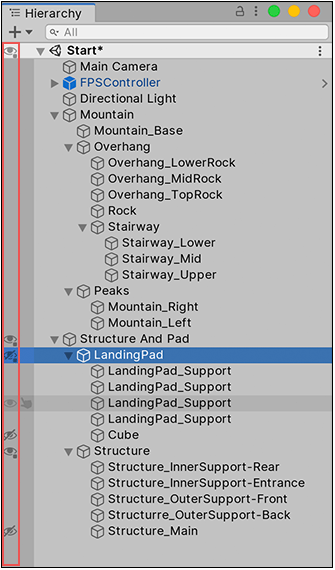
씬 가시성을 토글하려면 다음 단계를 따르십시오.
- 계층 창에서 게임 오브젝트의 가시성 아이콘을 클릭하거나 H 키를 눌러 게임 오브젝트와 해당 자식을 표시하거나 숨깁니다.
오브젝트와 해당 자식의 가시성을 토글하면 ‘타겟’ 오브젝트에서 계층 구조의 맨 아래에 이르기까지 모든 자식 오브젝트에 영향을 줍니다.
- 계층 창에서 Alt 키를 누른 상태로 게임 오브젝트의 가시성 아이콘을 클릭하면 게임 오브젝트를 표시하거나 숨길 수 있습니다.
단일 오브젝트에 대한 가시성을 토글하는 경우 해당 자식은 영향을 받지 않고, 이전의 가시성 상태를 유지합니다.
팁: 씬의 가시성 아이콘을 클릭하여 씬에서 숨김으로 표시된 항목을 표시하거나 숨길 수도 있습니다.
전체 브랜치 또는 단일 게임 오브젝트에 대한 가시성을 토글할 수 있기 때문에 게임 오브젝트가 표시되지만, 해당 자식 또는 부모는 숨김 처리될 수도 있습니다. 현재 상태를 쉽게 추적할 수 있도록 가시성 아이콘은 각 게임 오브젝트의 상태를 나타낼 수 있도록 변경됩니다.
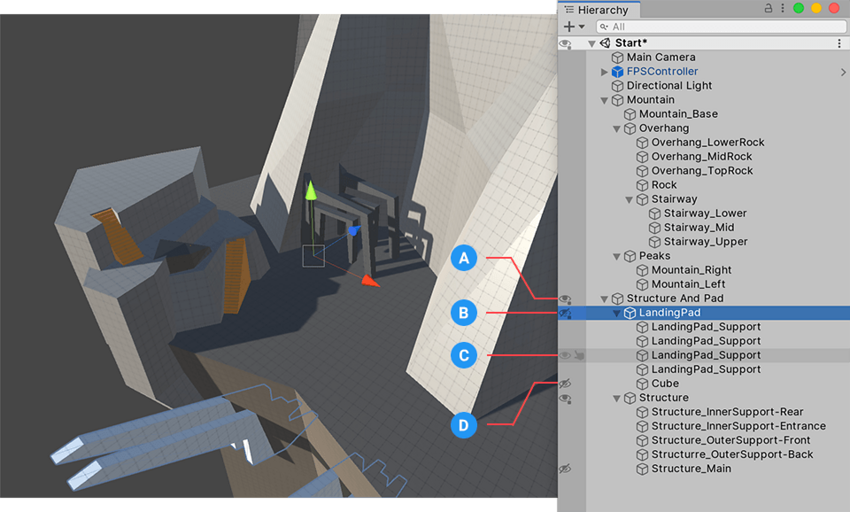
| A |  |
게임 오브젝트가 표시되지만, 일부 자식이 숨김 처리되었습니다. |
| B |  |
게임 오브젝트가 숨김 처리되었지만, 일부 자식이 표시되었습니다. |
| C |  |
게임 오브젝트와 해당 자식이 표시되었습니다. 이 아이콘은 게임 오브젝트 위에 커서를 올려둘 때에만 나타납니다. |
| D |  |
게임 오브젝트와 해당 자식이 숨김 처리되었습니다. |
계층 창에서 적용하는 씬 가시성 변경은 영구적입니다. Unity는 씬 뷰에서 씬 가시성을 껐다가 켜거나, 씬을 닫았다가 다시 열 때마다 변경 사항을 다시 적용합니다.
씬 가시성 켜고 끄기
씬 뷰 뷰 옵션 오버레이 툴바의 씬 가시성 스위치는 씬의 게임 오브젝트를 표시하거나 숨깁니다. 이 스위치를 클릭하여 씬 가시성을 켜거나 끌 수 있습니다.
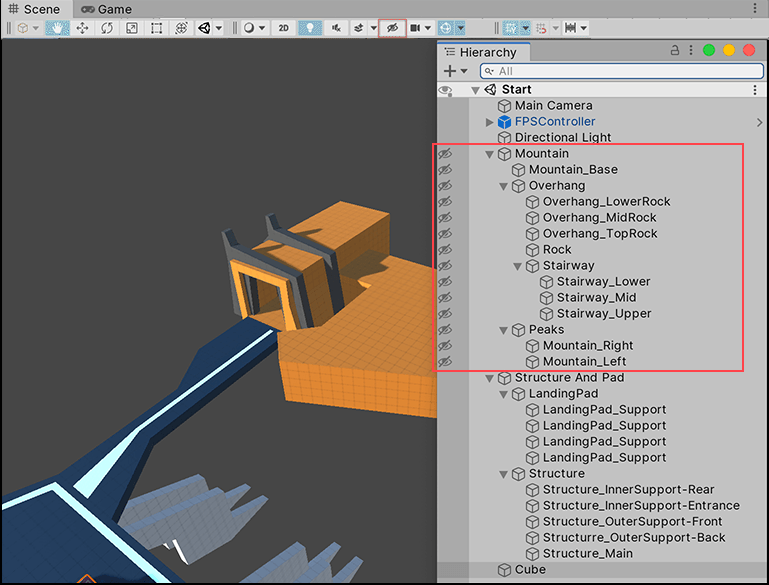
씬 가시성을 끄면 계층 창에서 설정한 씬 가시성이 해제됩니다. 단, 삭제되거나 변경되지는 않습니다. 모든 숨겨진 게임 오브젝트는 일시적으로 표시됩니다.
씬 가시성을 다시 켜면 계층 창에서 설정한 씬 가시성이 다시 적용됩니다.
선택된 게임 오브젝트 격리
격리(Isolation) 뷰는 선택한 게임 오브젝트만 표시되고 나머지는 숨기도록 씬 가시성 설정을 오버라이드합니다.
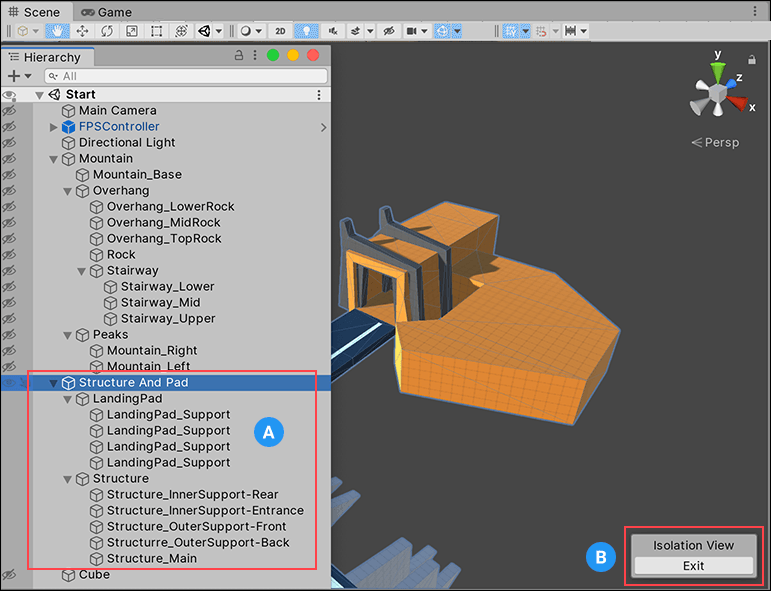
Exit 버튼(B)을 클릭하면 이전 씬 가시성 설정으로 되돌아갑니다.
격리 뷰로 전환하려면 다음을 수행하십시오.
-
Shift + H 키를 누릅니다.
그러면 모든 선택된 게임 오브젝트와 해당 자식을 격리합니다. 숨겨진 게임 오브젝트를 격리하면 격리 뷰를 종료할 때까지 계속 표시됩니다.
격리 뷰에 있는 동안 씬 가시성 설정을 계속 변경할 수 있지만, 격리 뷰를 종료하면 변경 사항이 모두 손실됩니다.
격리 뷰를 종료하려면 다음을 수행하십시오.
Shift + H 키를 다시 누르거나, 씬 뷰에서 Exit 버튼을 클릭합니다.
격리 뷰를 종료하면 원래 씬 가시성 설정으로 되돌아갑니다.
- 2019.1에서 씬 가시성 옵션 추가됨 NewIn20191